
苹果MacBook Air笔记本外观设计依旧简约时尚,是一款精工打造追求完美的产品;拥有超强的工业以及精心打造的细节,屏幕方面。苹果MacBook Air笔记本配备13.3英寸LED背光显示屏,分辨率1440x900像素,显示出色高清。接下来就和小编一起来看一下MacBook Air苹果笔记本U盘安装win7系统的具体教程吧。希望大家会喜欢。
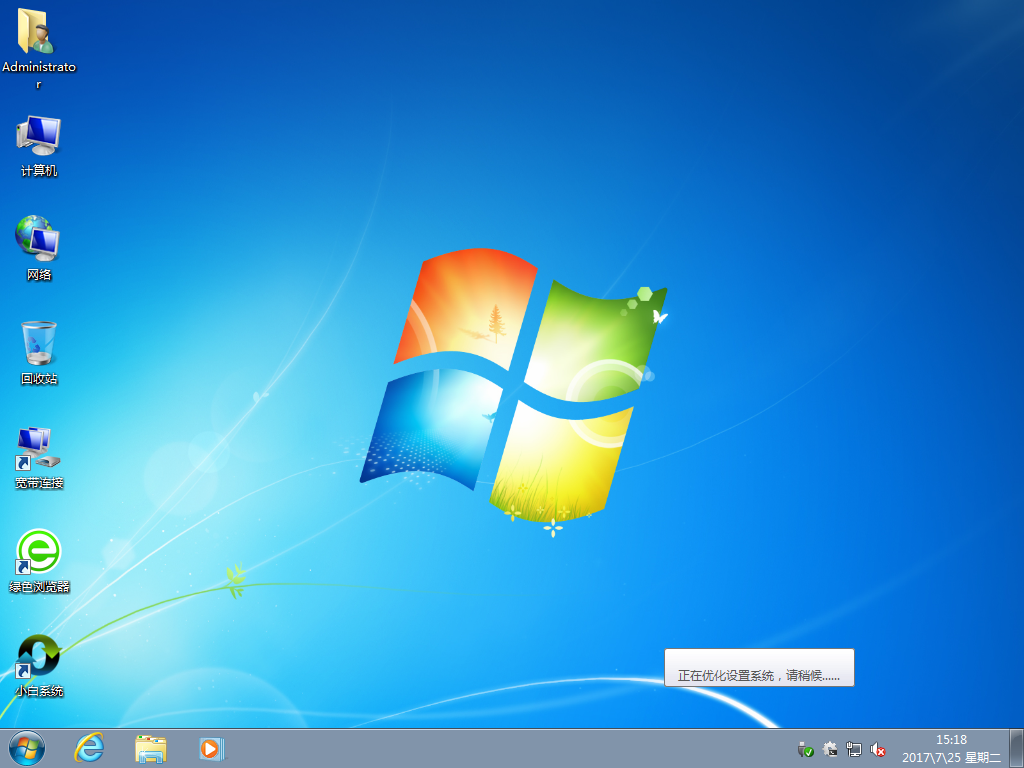
【1】 将制作好的U盘启动盘,并把下载好的镜像存储到U盘。
【2】 接着电脑开机,设置U盘启动。
【3】 重启电脑,选择【03】启动Win8PE装机维护版(新机器),回车确定。
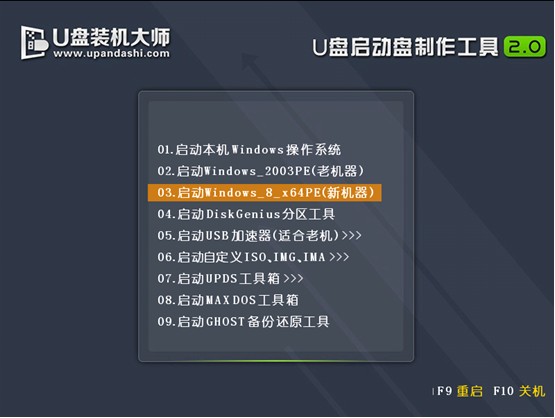
【4】 待看到PE一键装机工具页面后,在映像文件路径中,我们点击“打开”找到之前存放的镜像文件夹。
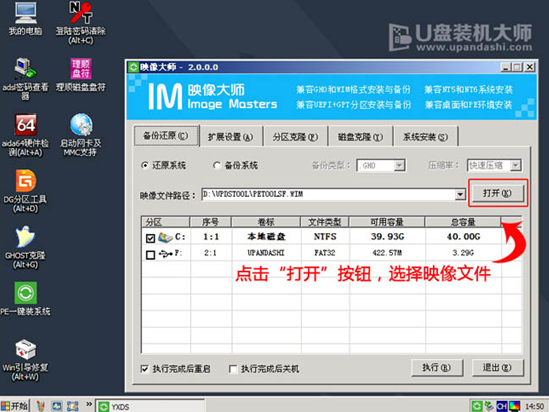
零七网部分新闻及文章转载自互联网,供读者交流和学习,若有涉及作者版权等问题请及时与我们联系,以便更正、删除或按规定办理。感谢所有提供资讯的网站,欢迎各类媒体与零七网进行文章共享合作。
